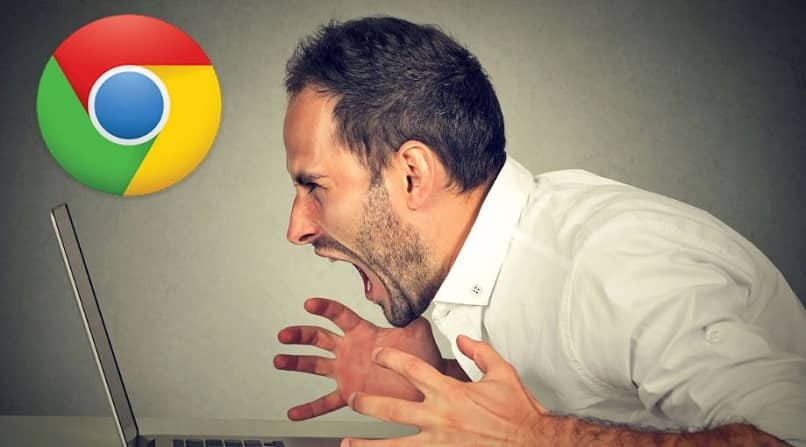Las descargas desde la web son un acto muy común; Siempre lo hacemos, desde imágenes, archivos en formato mp3, mp4, pdf, Zip, entre otros. Pero puede el archivos descargados e historial completo y google chrome?
En este artículo te damos la solución, sigue los pasos a continuación y tenemos acceso completo a tu lista de descargas.
¿Qué hacer para ver el historial completo de archivos descargados en Google Chrome?
Google siempre nos ha dado la oportunidad de ver el historial de cualquier acción generada en su navegador oficial Google Chrome, pero a veces no sabemos cómo acceder a él, luego te enseñaremos unos sencillos pasos para ver el historial de descargas completo.
1. El primer paso es abrir el navegador Google Chrome.
2. Ahora debe ir a la esquina superior derecha y hacer clic en la sección «Personalizar y controlar Google Chrome». El icono está indicado por este icono con tres puntos verticales.
3. Google Chrome le mostrará una lista de opciones para configurar, seleccione ‘Descargas’
4. El navegador lo redireccionará a otra ventana con la lista completa de sus descargas. Los archivos se enumerarán cronológicamente.

Tu tambien acceso a archivos no completamente descargado, tienen una opción activa para volver a intentar la descarga.
5. Para acceder al archivo descargado, debe hacer clic en la opción ‘Mostrar en carpeta’. Google Chrome lo redireccionará automáticamente a una carpeta en el sistema donde su archivo está almacenado listo para abrir.
Para facilitar las cosas, Google Chrome agrega un comando rápido para acceder al historial descargas desde su computadora; Evitarías los pasos 2 y 3, haciendo lo siguiente: Abre Google Chrome, desde el teclado presiona Ctrl + J (Windows) e inmediatamente pasarás a otra ventana con tu historial de descargas completo.
1. Busque en su teléfono el navegador Google Chrome y ábralo.
2. Vaya a la esquina superior derecha y haga clic en el icono de menú.
3. A continuación, se mostrará una lista de opciones, presione la opción ‘Descargas’
4. El navegador le mostrará su lista completa de descargas realizadas desde su teléfono móvil en otra ventana.
Es importante saber que Google Chrome no te mostrará las descargas que hayas realizado mientras navegas en modo incógnito, sino desde tu PC de escritorio o teléfono inteligente.
Siguiendo estos sencillos pasos tendrás acceso a todo tu historial archivos descargados en Google Chrome, Pero; tienes acceso a tu historial, pero quieres borrar archivos de esa lista y no sabes cómo? Durante también aprenderá cómo hacerlo, pero siga estos pasos:
¿Cómo borrar el historial de archivos descargados en Google Chrome?
El navegador Google Chrome ofrece dos formas de eliminar archivos descargados:
Esta opción es ideal para eliminar algunos archivos no deseados de la lista. descargas del navegador.
1. Vaya a Google Chrome.
2. Busque la barra de herramientas del navegador y haga clic en el icono de menú (el icono con los tres puntos verticales)
3. Selecciona la opción «Descargas».
4. En otra ventana, verá su lista completa de descargas.
5. Busque los archivos que desea eliminar del historial uno por uno y haga clic en la ‘X’ que aparece en el lado derecho del archivo y se eliminará automáticamente de su historial de archivos descargados de Google Chrome.
-
Todos los archivos a la vez
Utilice este método cuando desee deshacerse de él rápidamente todos los archivos que has descargado y Google Chrome.
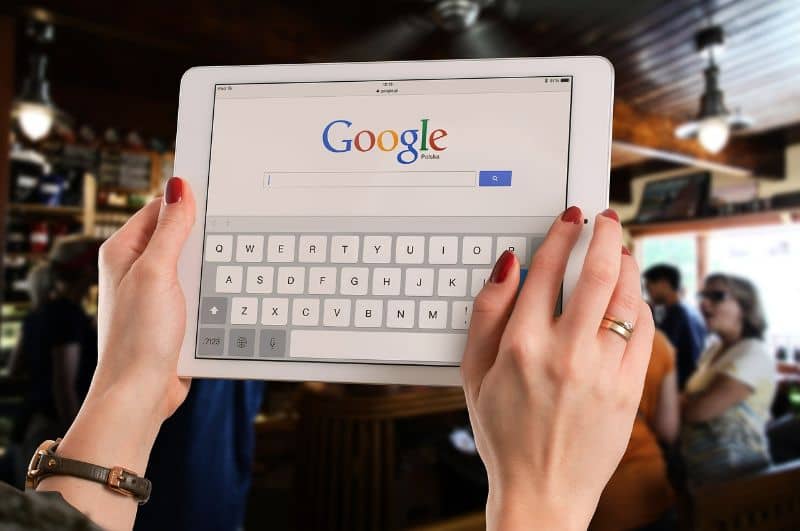
1. Siga los pasos 1 a 4 que le hemos enseñado anteriormente.
2. Una vez que esté en el historial de descargas de Google Chrome, busque la sección ‘Más opciones’ ubicada en la esquina superior derecha haciendo clic en el icono con los tres puntos verticales.
3. Es hora de seleccionar «Eliminar todo».
4. Al hacer clic en ‘Eliminar todo’, verá cómo la lista de archivos descargados se vacía en Google Chrome hasta que no haya artículos.
Google Chrome es uno de los navegadores más utilizados en la actualidad por sus numerosos beneficios, esperamos haberle enseñado cómo ver el historial de descargas completo en Google Chrome y como borrar archivos de esta lista.